电脑无法找到输入设备没有声音 电脑声音突然消失怎么办
更新时间:2025-03-22 15:43:48作者:xiaoliu
当我们使用电脑时,突然发现电脑无法找到输入设备或是没有声音,这时可能会让我们感到困惑和焦虑,如果电脑声音突然消失,可能是由于驱动程序问题、硬件故障或音量设置不正确等原因所致。在这种情况下,我们可以尝试重新安装驱动程序、检查硬件连接或调整音量设置来解决问题。如果以上方法都无法解决,我们可以考虑寻求专业人士的帮助来修复电脑的声音问题。不要因为这些小问题而影响我们的正常使用体验,及时解决问题才是最重要的。
操作方法:
1.电脑不出声音,一般是因为我们误操作导致声音被我们关闭了。我们将其设置打开就可以了,我们点击电脑左下角的微软按钮;
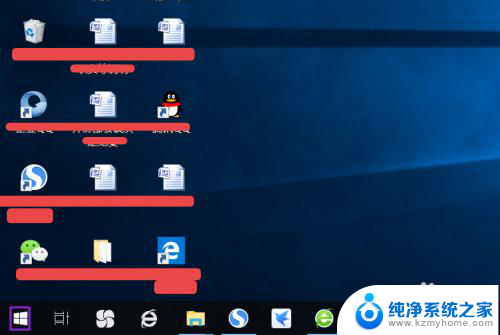
2.弹出的界面,然后我们进行下滑界面,找到Windows系统,然后点击它;

3.弹出的界面,我们点击控制面板;
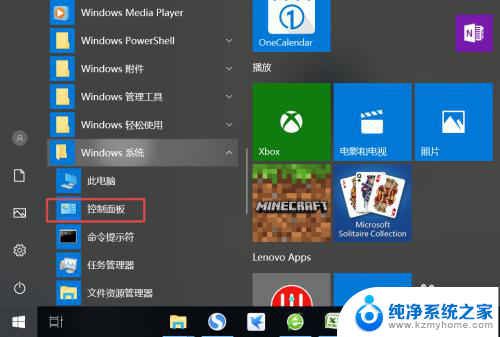
4.弹出的界面,我们找到声音,然后点击打开;

5.弹出的界面,我们点击扬声器;
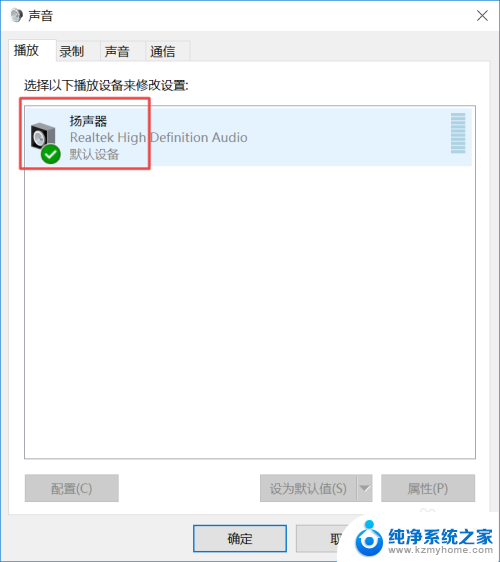
6.然后我们点击属性;

7.弹出的界面,我们点击级别;
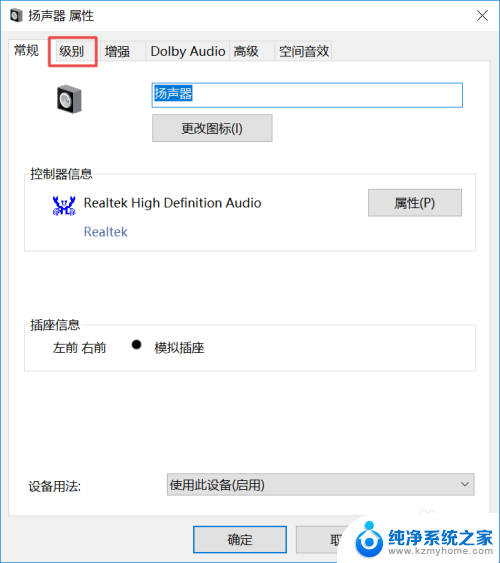
8.然后我们将声音向右滑动;
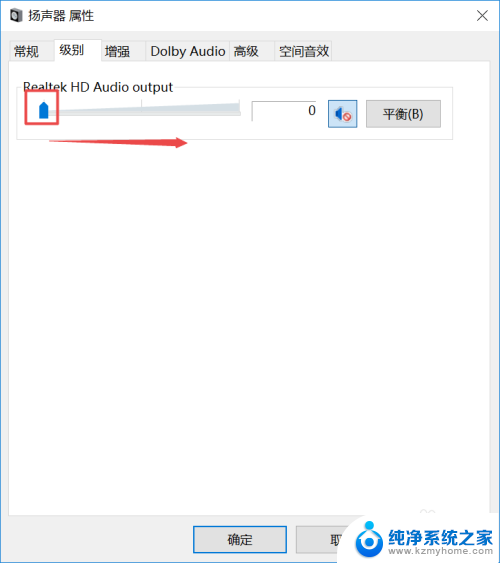
9.滑动成功后,我们点击右边的那个禁用声音的按钮;

10.之后我们点击确定就可以了,电脑就会有声音了。

以上就是电脑无法找到输入设备没有声音的全部内容,如果有遇到这种情况,那么你就可以根据小编的操作来进行解决,非常的简单快速,一步到位。
电脑无法找到输入设备没有声音 电脑声音突然消失怎么办相关教程
- 为啥插上耳机没有声音 笔记本电脑声音突然消失怎么办
- window 7电脑没声音怎么弄 电脑声音突然消失怎么回事
- 电脑连接音响不出声音怎么办 电脑突然没有声音怎么办
- 电视开了声音为什么没声音 电视机突然没有声音怎么办
- 为什么电脑放不出声音 电脑突然没有声音怎么办
- 电脑耳机突然没声音怎么办 耳机没有声音怎么解决
- 电脑播放没有声音怎么回事 电脑突然没有声音怎么回事
- 电脑右下方的声音调不出来 电脑突然没有声音怎么办
- 电脑插耳机突然不能用了 电脑插入耳机没有声音怎么办
- 电脑版剪映没有声音 剪映电脑版声音消失怎么办
- 微信麦克风权限怎么开启 微信如何设置麦克风权限
- 苹果怎么设置闹钟的声音大小 iPhone 闹钟声音大小调节指南
- 电脑键盘wasd打不出字 wasd键盘无法输入字母怎么处理
- 如何把电脑文件传到微信 电脑怎样将文件发送到微信
- 怎么显示蓝牙耳机电量 蓝牙耳机电量在手机上哪里查看
- 任务栏被隐藏时,可以按 键打开开始菜单 如何隐藏任务栏并用快捷键调出
电脑教程推荐